Radice Verizon Samsung Galaxy S3 SCH-I535 con uno strumento di root auto Click CF
INFORMAZIONI SUL PACCHETTO ROOT
| Nome | CF Radice auto uno strumento Click |
| Garanzia | Annulla la garanzia. |
| Stabilità | Stabile senza problemi. |
| Root Manager App | SuperSU. Gestisce i permessi di root per le app sul dispositivo. |
| Crediti | Chainfire |
ATTENZIONE!
La garanzia potrebbe essere nulla del dispositivo se si seguono le procedure indicate in questa pagina.
Sei responsabile solo per il tuo dispositivo. Non saremo responsabili in caso di danni al dispositivo e / o ai suoi componenti.
GUIDA: ROOT VERIZON SAMSUNG GALAXY S3 SCH-I535
Prima di iniziare con le istruzioni riportate di seguito, assicurarsi che il dispositivo Android è adeguatamente carica — almeno il 50% della batteria del dispositivo.
PASSO 0: CONTROLLARE IL MODELLO DEL DISPOSITIVO NO.
Per assicurarsi che il dispositivo è idoneo con questo, è necessario prima confermare il suo modello no. in’ Informazioni sul dispositivo ‘ opzione sotto Impostazioni. Un altro modo per confermare il modello no. è cercando sulla scatola di imballaggio del dispositivo. Deve essere SCH-I535!
Si prega di sapere che questa pagina è destinata solo per Verizon Samsung Galaxy S3. Si prega di NON provare le procedure indicate qui su altre varianti del Galaxy S3 (compresi i dispositivi S3 at AT&T, T-Mobile, US Cellular e internazionali) o su qualsiasi altro dispositivo di Samsung o di qualsiasi altra azienda. Siete stati avvertiti!
FASE 1: ESEGUIRE il BACKUP DEL dispositivo
Eseguire il backup dei dati importanti e roba prima di iniziare a giocare qui in quanto vi sono possibilità che si potrebbe perdere le applicazioni e app-dati (impostazioni app,i progressi di gioco, ecc), e in rari casi, anche i file sulla memoria interna.
Per assistenza su Backup e ripristino, controlla la nostra pagina esclusiva su quella collegata proprio qui sotto.
► ANDROID BACKUP E RIPRISTINO GUIDA: APPLICAZIONI E SUGGERIMENTI
PASSO 2: INSTALLARE IL DRIVER PIÙ RECENTE
È necessario disporre di driver corretto e funzionante installato sul computer Windows per essere in grado di sradicare con successo il vostro Verizon Samsung Galaxy S3.
Nel caso in cui non sei sicuro, segui il link sottostante per una guida definitiva per l’installazione del driver per il tuo dispositivo Samsung sul tuo computer.
► SAMSUNG DEVICES DRIVERS INSTALLATION GUIDE
PASSO 3: ISTRUZIONI PER L’INSTALLAZIONE
DOWNLOAD
Scarica il file CF Auto Root indicato di seguito e trasferiscilo in una cartella separata sul tuo computer (solo per tenere le cose in ordine, cioè).
CF AUTO ROOT FILE
LINK PER IL DOWNLOAD / Nome del file: CF-Auto-Root-d2vzw-d2vzw-schi535.zip (12.54 MB)
GUIDA PASSO-PASSO
Video di esempio: Se non hai mai usato Odin prima per far lampeggiare un file sul tuo telefono, ti consigliamo di guardare prima un video per familiarizzare con il processo. Il video mostra il lampeggio di un recupero su Galaxy S3, ma poiché la procedura è la stessa, il video aiuterà: Clicca qui per vedere il video
Nota importante: Backup dei file importanti memorizzati sulla scheda SD interna del dispositivo, in modo che nel caso in cui si pone una situazione che richiede di fare un reset di fabbrica dopo aver lampeggiato la radice CF Auto, che potrebbe eliminare scheda SD interna troppo, i file rimarranno al sicuro sul PC.
- Estrarre/decomprimere il file CF-Auto-Root, CF-Auto-Root-d2vzw-d2vzw-schi535.zip sul computer (utilizzando il software libero 7-zip, preferibilmente). Otterrete i seguenti file:
- Odin3-v1.85.exe
- Odin3.ini
- CF-Auto-Root-d2vzw-d2vzw-schi535.impeciare.md5
- Scollegare il Verizon Galaxy S3 dal PC se è collegato.
- Fare doppio clic su Odin3-v1.85.file exe per aprire Odin.
- Avviare il Galaxy S3 SCH-I535 in modalità Download:
- Spegnere il telefono prima. Attendere 6-7 secondi dopo che il display è spento.
- Tieni premuti insieme questi 3 pulsanti fino a visualizzare l’avviso! schermo: Volume Giù + Potenza + Casa.
- Premere Volume Su ora per continuare a Scaricare Modalità.
- Collega il tuo Galaxy S3 al PC. Finestra Odin mostrerà un aggiunto!! messaggio nella casella in basso a sinistra. Lo schermo di Odin sarebbe simile a questo:

Se non si ottiene l’aggiunta! messaggio, ecco alcuni suggerimenti per la risoluzione dei problemi:- Assicurarsi di aver installato il driver per Galaxy S3 come detto sopra in ‘ Prima di iniziare..’ sezione.
- Se avete già installato il driver, quindi disinstallarli e reinstallare di nuovo.
- Collegare utilizzando una porta USB diversa sul PC.
- Provare un cavo USB diverso. Il cavo originale fornito con il telefono dovrebbe funzionare meglio, in caso contrario, provare qualsiasi altro cavo nuovo e di buona qualità.
- Riavvia il telefono e il PC e riprova.
- Caricare il file del firmware (estratto nel passaggio 1) in Odin come indicato di seguito:
- Fare clic sul pulsante PDA su Odin e selezionare il file CF-Auto-Root-d2vzw-d2vzw-schi535.tar.md5 (dal passaggio 1). La tua finestra Odin dovrebbe apparire come la schermata qui sotto:
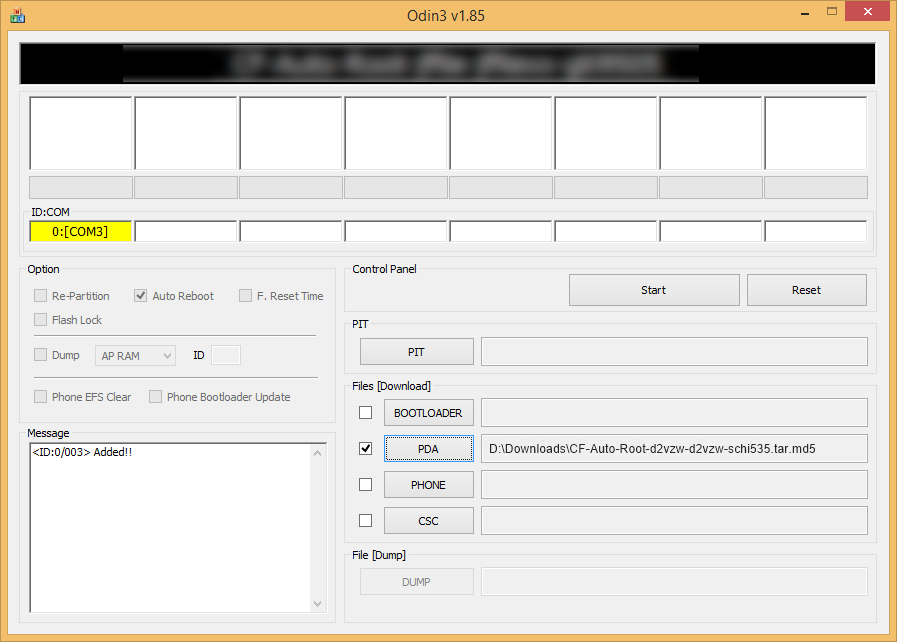
- Fare clic sul pulsante PDA su Odin e selezionare il file CF-Auto-Root-d2vzw-d2vzw-schi535.tar.md5 (dal passaggio 1). La tua finestra Odin dovrebbe apparire come la schermata qui sotto:
- Ora nella sezione Opzioni di Odin, assicurarsi che la casella di Ri-Partizione sia deselezionata. (Riavvio automatico e F. Azzera le caselle temporali rimangono selezionate, mentre tutte le altre caselle rimangono deselezionate.)
- Ricontrollare i due passaggi precedenti. (Passo 6 e Passo 7)
- Fare clic sul pulsante Start per iniziare a lampeggiare, e attendere fino a vedere un PASSAGGIO! messaggio nella casella in alto a sinistra di Odino.
- Quando si ottiene PASS! messaggio, il dispositivo si riavvierà automaticamente. È quindi possibile scollegare il telefono dal PC.

Se vedi il messaggio FAIL invece del PASS nella casella in alto a sinistra di Odino, questo è un problema. Prova questo ora: scollegare il Verizon Galaxy S3 dal PC, chiudere Odin, rimuovere la batteria del telefono e rimetterlo dentro in 3-4 secondi, aprire Odin e poi ripetere dal passo 2 di questa guida di nuovo.
Inoltre, se il dispositivo è bloccato alla connessione di installazione o su qualsiasi altro processo, prova anche questo: disconnetti il tuo Verizon Galaxy S3 dal PC, chiudi Odin,rimuovi la batteria del telefono e rimettilo dentro in 3-4 secondi, apri Odin e poi ripeti dal passaggio 2 di questa guida.
NOTA: Può accadere che il telefono non si avvia automaticamente in recupero e root del telefono. In tal caso seguire la seguente procedura di cui sopra, tranne che nel passaggio 7, l’opzione di riavvio automatico non è selezionata e quindi le istruzioni riportate di seguito:
- Estrarre la batteria e reinserirla.
- Avviare il Verizon Galaxy S3 in modalità di recupero: Premere e tenere premuto questi 3 pulsanti insieme: Volume Up + Power + Home.
- Ora, questo avvierà il processo di rooting e riavvierà automaticamente il telefono quando il processo è terminato.
Leave a Reply